Leden kunnen zelf inzien in welke groepen ze zijn ingedeeld. Het is ook mogelijk om de leden zelf bepaalde groepen aan of uit te zetten. Een voorbeeld hiervan is de groep Nieuwsbrieven.
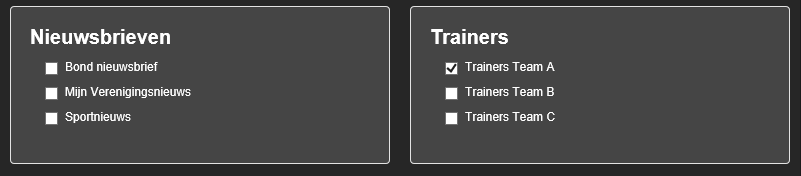
Om deze functionaliteit in gebruik te nemen moet een link geplaatst worden op de webpagina van de organisatie en dient het lid te beschikken over inloggegevens voor het Mijn Captain gedeelte van de website. In het standaard Mijn Captain menu is Mijn Groepen al opgenomen. Gebruikt u het standaard Mijn Captain menu op uw website, dan hoeft u deze link niet meer toe te voegen.
De systeempagina Mijn Captain Mijn Groepen is al voorzien van de formulieren widget, deze pagina hoeft u alleen nog te koppelen aan uw eigen menu.
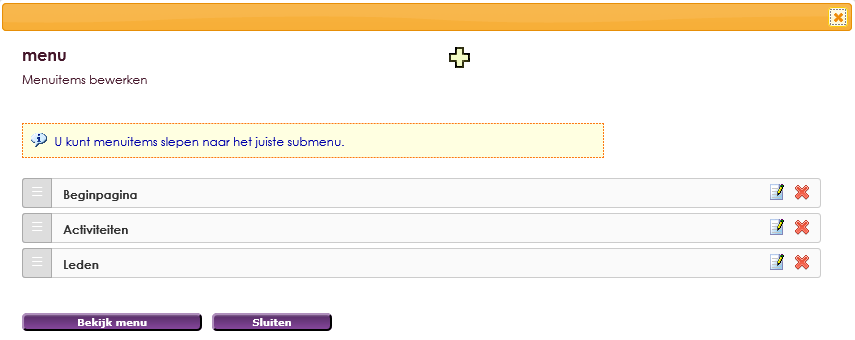
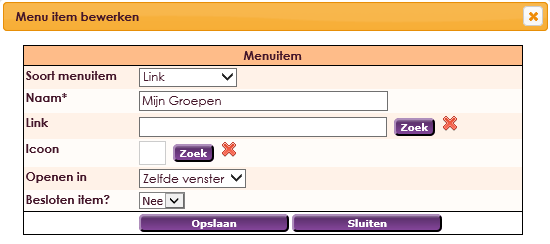
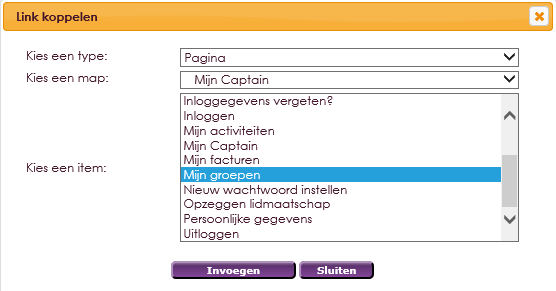

Is de website gemaakt in een ander pakket dan e-Captain, dan kan de beheerder van de website de volgende link toevoegen op de eigen website:
http://naam-site.e-captain.nl/mijn-captain/mijn-groepen
Waarbij de Naam, de naam van het e-Captain account is van de organisatie, zie voorbeeld hieronder:

Na het plaatsen van de link op de website van de organisatie, kan worden aangegeven welke velden beschikbaar moeten zijn voor het bekijken of muteren van de groepen. Ga hiervoor naar:
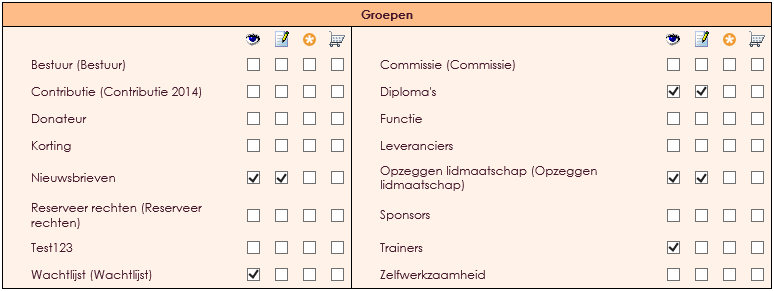
In dit scherm zijn verschillenden kolommen zichtbaar waarmee de velden te selecteren zijn. Door middel van een vinkje zetten in de juiste kolom, wordt dit veld zichtbaar op de Mijn groepen pagina.
| Bekijken (via Mijn Captain account kan het lid zijn/haar eigen groepen bekijken) | |
| Wijzigen (via Mijn Captain account kan het lid zijn/haar eigen groepen wijzigen) | |
| Welke velden zijn een verplicht veld |
Nu de velden zijn gedefinieerd en de link in het menu is geplaatst, kan een lid zijn of haar groepen bekijken en eventueel wijzigen. Hiervoor dient het lid aan te melden met de inloggegevens verstrekt door de organisatie.
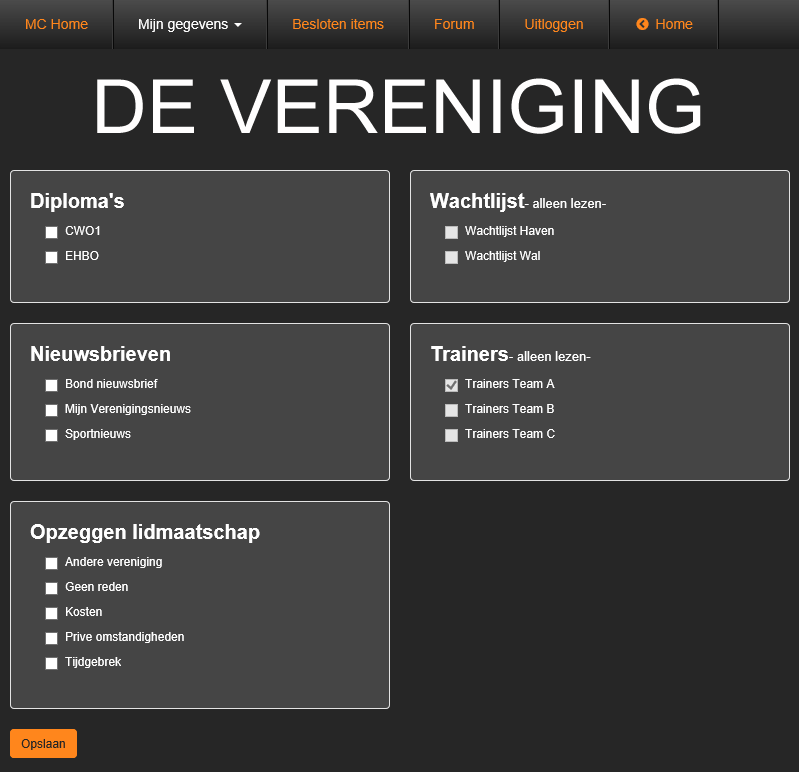
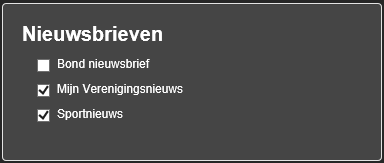
Als leden een wijziging hebben ingegeven wordt er automatisch een externe mutatie verstuurd naar de ledenadministratie.

De organisatie krijgt na het wijzigen van de groepen een melding dat er een externe mutatie klaarstaat.

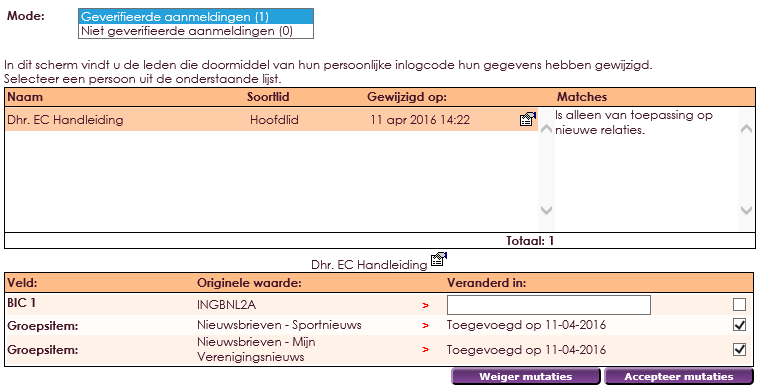
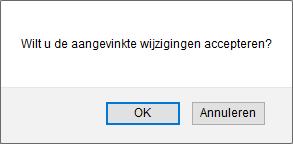

e-Captain is een zeer uitgebreid ledenadministratie pakket. Wij bieden verschillende basis trainingen aan waarbij u op toegankelijke wijze leert werken met e-Captain. De trainingen vinden plaats op ons kantoor in 's-Hertogenbosch.
We horen graag wat u vindt! Wij zijn immers pas tevreden als u dat bent. Wilt u ons laten weten hoe u onze support heeft ervaren? Deel uw ervaring via Google.